Bonjour는 어떤 유형의 소프트웨어인가요? Bonjour를 제거할 수 있는 방법이 있나요?
Bonjour가 어떤 종류의 소프트웨어인지 묻는 사용자가 있었습니다. Bonjour는 프랑스어로 "안녕하세요"를 의미합니다. Bonjour를 통해 Safari는 로컬 네트워크에서 모든 Bonjour 웹 주소를 찾을 수 있습니다. 간단히 말해서 Bonjour는 Apple의 빠르고 즉각적인 네트워크입니다. 제거할 수 있나요? 다음으로 편집자는 봉쥬르 소프트웨어가 무엇인지, 제거 가능 여부를 알려줄 것입니다.
어떤 친구는 컴퓨터를 실행할 때 항상 일부 프로그램을 간소화하고 닫는 것을 좋아합니다. 일반적으로 이렇게 하면 컴퓨터가 더 원활하게 실행될 수 있습니다. 대부분의 프로세스는 모든 사람에게 익숙하지만 일부 친구는 프로세스에서 이름을 찾을 수 있습니다. 봉쥬르란 어떤 소프트웨어인가요? 제거할 수 있나요? 다음으로 편집자는 봉쥬르 소프트웨어가 무엇인지, 제거 가능 여부를 설명합니다.
Bonjour를 제거할 수 있나요?
Bonjour는 어떤 소프트웨어인가요?
Bonjour는 이전에 Rendezvous로 알려져 있었으며 Mac OSX10.2 버전 운영 이후 Apple Computer Company에서 도입한 서버 검색 프로토콜에서 사용하는 상표명입니다. 체계. 이것이 공식적인 성명인데, 이 프로그램이 갑자기 나타나는 이유는 컴퓨터에 iTunes와 같은 Apple 휴대폰 관련 소프트웨어를 설치했기 때문입니다. iTunes를 설치하면 자동으로 우리 컴퓨터에 설치됩니다.
Bonjour 제거 가능:
iTunes를 사용해야 한다면 컴퓨터를 사용하여 iPhone에 연결하더라도 삭제하지 마세요. 그런 다음 소프트웨어를 삭제할 수 있습니다.

소프트웨어 그림-1
봉쥬르 제거 방법:
1) 시작----제어판----프로그램-----프로그램 제거----오른쪽 마우스 버튼 Boujour 클릭----Uninstall
2) 시작-실행-복사 "C:Program Files (x86)BonjourmDNSResponder.exe-remove"(따옴표도 복사)-붙여넣기-확인
이 둘은 어느 쪽이든 됩니다. 그런 다음 mdnsNSP.dll의 이름을 mdnsNSP.old로 바꾸고(가장 중요한 것) 컴퓨터를 다시 시작한 다음 Bonjour 디렉터리를 삭제합니다. 편집자가 이미 시도한 것이므로 삭제할 수 있습니다.
Bonjour를 제거한 후 복원하는 방법:
1. 컴퓨터를 켜고 다시 시작한 다음 F8을 누르고 최신 실제 구성을 복원하도록 선택합니다.
2. 그래도 작동하지 않으면 안전 모드로 다시 시작한 후 인터넷에 연결하고 네트워크 속성을 선택하여 문제가 있는지 확인한 다음 제거된 소프트웨어가 있는지 확인하세요.

소프트웨어 사진-2
3. 그래도 안되면 시스템을 복원해 보세요. 또는 Apple 웹사이트를 방문하여 전체 Bonjour(Windows 버전) 패키지를 다운로드할 수 있습니다.
위는 봉쥬르라는 소프트웨어에 대한 내용인가요? Bonjour를 제거할 수 있나요? 관련 내용을 읽으면서 뭔가를 얻으시길 바랍니다! 간단히 말해서, 봉쥬르 소프트웨어를 삭제할지 여부는 주로 개인의 필요에 달려 있습니다. 하지만 이 프로그램은 메모리를 많이 차지하지 않으므로 긴급한 경우를 대비하여 보관합니다.
위 내용은 Bonjour는 어떤 유형의 소프트웨어인가요? Bonjour를 제거할 수 있는 방법이 있나요?의 상세 내용입니다. 자세한 내용은 PHP 중국어 웹사이트의 기타 관련 기사를 참조하세요!

핫 AI 도구

Undresser.AI Undress
사실적인 누드 사진을 만들기 위한 AI 기반 앱

AI Clothes Remover
사진에서 옷을 제거하는 온라인 AI 도구입니다.

Undress AI Tool
무료로 이미지를 벗다

Clothoff.io
AI 옷 제거제

AI Hentai Generator
AI Hentai를 무료로 생성하십시오.

인기 기사

뜨거운 도구

메모장++7.3.1
사용하기 쉬운 무료 코드 편집기

SublimeText3 중국어 버전
중국어 버전, 사용하기 매우 쉽습니다.

스튜디오 13.0.1 보내기
강력한 PHP 통합 개발 환경

드림위버 CS6
시각적 웹 개발 도구

SublimeText3 Mac 버전
신 수준의 코드 편집 소프트웨어(SublimeText3)

뜨거운 주제
 7511
7511
 15
15
 1378
1378
 52
52
 78
78
 11
11
 53
53
 19
19
 19
19
 64
64
 wps 문서를 제거하는 방법
Mar 20, 2024 pm 02:01 PM
wps 문서를 제거하는 방법
Mar 20, 2024 pm 02:01 PM
WPS 문서를 제거하는 방법: WPS를 제거하려면 제어판으로 이동하여 wpsoffic을 찾으십시오. WPS는 직장인에게 가장 인기 있는 오피스 기능을 제공하며 일반적으로 사용되는 문서, 양식, 프리젠테이션 및 기타 기능을 직접 사용할 수 있습니다. 업무 효율성. 하지만 많은 친구들은 wps 파일을 제거하는 방법을 모릅니다. 그러면 wps 파일을 제거하는 방법은 무엇입니까? 아래에서 설명해 드리겠습니다. 제거는 컴퓨터에서 프로그램 파일, 폴더 및 관련 데이터를 제거하여 디스크 공간을 확보하고 시스템에서 소프트웨어를 제거하는 프로세스입니다. 또한 제거에는 하드 디스크에서 장치 드라이버 및 관련 레지스트리 정보를 삭제한 다음 컴퓨터의 물리적 장치에서 장치를 제거하는 작업이 포함됩니다. 다음은 소프트웨어 제거에 적합한 WPS 문서를 제거하는 단계입니다.
 WPS Office에서 PPT 파일을 열 수 없는 경우 수행할 작업 - WPS Office에서 PPT 파일을 열 수 없는 경우 수행할 작업
Mar 04, 2024 am 11:40 AM
WPS Office에서 PPT 파일을 열 수 없는 경우 수행할 작업 - WPS Office에서 PPT 파일을 열 수 없는 경우 수행할 작업
Mar 04, 2024 am 11:40 AM
최근 많은 친구들이 WPSOffice에서 PPT 파일을 열 수 없는 경우 어떻게 해야 하는지 문의해 왔습니다. 다음으로 WPSOffice에서 PPT 파일을 열 수 없는 문제를 해결하는 방법에 대해 알아보겠습니다. 1. 먼저 WPSOffice를 열고 아래 그림과 같이 홈페이지에 들어갑니다. 2. 그런 다음 위의 검색창에 "문서 복구"라는 키워드를 입력한 후 아래 그림과 같이 클릭하여 문서 복구 도구를 엽니다. 3. 그런 다음 아래 그림과 같이 복구를 위해 PPT 파일을 가져옵니다.
 크리스탈디스크마크란 어떤 소프트웨어인가요? -크리스탈디스크마크는 어떻게 사용하나요?
Mar 18, 2024 pm 02:58 PM
크리스탈디스크마크란 어떤 소프트웨어인가요? -크리스탈디스크마크는 어떻게 사용하나요?
Mar 18, 2024 pm 02:58 PM
CrystalDiskMark는 순차 및 무작위 읽기/쓰기 속도를 빠르게 측정하는 하드 드라이브용 소형 HDD 벤치마크 도구입니다. 다음으로 편집자님에게 CrystalDiskMark 소개와 crystaldiskmark 사용법을 소개하겠습니다~ 1. CrystalDiskMark 소개 CrystalDiskMark는 기계식 하드 드라이브와 솔리드 스테이트 드라이브(SSD)의 읽기 및 쓰기 속도와 성능을 평가하는 데 널리 사용되는 디스크 성능 테스트 도구입니다. ). 무작위 I/O 성능. 무료 Windows 응용 프로그램이며 사용자 친화적인 인터페이스와 다양한 테스트 모드를 제공하여 하드 드라이브 성능의 다양한 측면을 평가하고 하드웨어 검토에 널리 사용됩니다.
 CrystalDiskinfo 사용 튜토리얼-CrystalDiskinfo는 어떤 소프트웨어입니까?
Mar 18, 2024 pm 04:50 PM
CrystalDiskinfo 사용 튜토리얼-CrystalDiskinfo는 어떤 소프트웨어입니까?
Mar 18, 2024 pm 04:50 PM
CrystalDiskInfo는 컴퓨터 하드웨어 장치를 확인하는 데 사용되는 소프트웨어입니다. 이 소프트웨어에서는 읽기 속도, 전송 모드, 인터페이스 등과 같은 컴퓨터 하드웨어를 확인할 수 있습니다! 그러면 이러한 기능 외에도 CrystalDiskInfo를 사용하는 방법과 CrystalDiskInfo가 정확히 무엇인지 정리해 보겠습니다! 1. CrystalDiskInfo의 유래 컴퓨터 호스트의 세 가지 주요 구성 요소 중 하나인 솔리드 스테이트 드라이브는 컴퓨터의 저장 매체이며 컴퓨터 데이터 저장을 담당합니다. 소비자 경험에 영향을 미칩니다. 소비자가 새 장치를 받으면 타사 소프트웨어나 기타 SSD를 사용하여 다음을 수행할 수 있습니다.
 Quark 네트워크 디스크를 제거하는 방법은 무엇입니까? Quark Network Disk를 완전히 제거하는 방법
Mar 14, 2024 am 08:52 AM
Quark 네트워크 디스크를 제거하는 방법은 무엇입니까? Quark Network Disk를 완전히 제거하는 방법
Mar 14, 2024 am 08:52 AM
Baidu Cloud Disk, Quark Cloud Disk, Alibaba Cloud Disk 등과 같이 사용하기 쉬운 네트워크 디스크 소프트웨어가 시장에 많이 나와 있습니다. 일부 사용자가 Quark Network Disk의 리소스를 다른 디스크로 전송하고 Quark Network Disk를 제거하려고 하지만 제거할 수 없다는 것을 알게 되었습니다. 무슨 일이 일어나고 있습니까? 이 튜토리얼에서는 Quark Network Disk를 완전히 제거하는 방법을 보여줍니다. Quark 네트워크 디스크를 제거하는 방법은 무엇입니까? 1. 먼저 제어판을 엽니다. 2. 그런 다음 "프로그램 제거"를 선택합니다. 3. 마지막으로 마우스 오른쪽 버튼을 클릭하고 "제거"를 선택하여 완전히 제거합니다. 추신: 제거한 후 소프트웨어를 사용하여 다시 스캔하여 남은 쓰레기가 있는지 확인할 수도 있습니다.
 Adobe Illustrator CS6에서 키보드 증분을 설정하는 방법 - Adobe Illustrator CS6에서 키보드 증분을 설정하는 방법
Mar 04, 2024 pm 06:04 PM
Adobe Illustrator CS6에서 키보드 증분을 설정하는 방법 - Adobe Illustrator CS6에서 키보드 증분을 설정하는 방법
Mar 04, 2024 pm 06:04 PM
많은 사용자가 사무실에서 Adobe Illustrator CS6 소프트웨어를 사용하고 있으므로 Adobe Illustrator CS6에서 키보드 증분을 설정하는 방법을 알고 있습니까? 그러면 편집자가 Adobe Illustrator CS6에서 키보드 증분을 설정하는 방법을 알려줄 것입니다. 아래를 살펴보세요. 1단계: 아래 그림과 같이 Adobe Illustrator CS6 소프트웨어를 시작합니다. 2단계: 메뉴 바에서 [편집] → [기본 설정] → [일반] 명령을 차례로 클릭합니다. 3단계: [키보드 증분] 대화 상자가 나타나면 [키보드 증분] 텍스트 상자에 필요한 숫자를 입력한 후 마지막으로 [확인] 버튼을 클릭합니다. 4단계: 단축키 [Ctrl] 사용
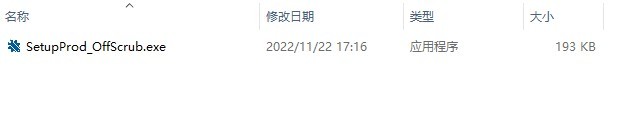 Office가 완전히 제거되지 않고 다시 설치할 수 없는 문제에 대한 최신 해결 방법
Mar 13, 2024 pm 04:31 PM
Office가 완전히 제거되지 않고 다시 설치할 수 없는 문제에 대한 최신 해결 방법
Mar 13, 2024 pm 04:31 PM
요즘 시중에 판매되는 컴퓨터에는 기본적으로 Office 소프트웨어가 설치되어 있습니다. 그러나 일부 사용자는 일반적으로 사용되는 Office 버전을 제거하고 다시 설치하려는 경우 제거에 실패했으며 사용할 수 없다는 메시지가 나타납니다. 이는 시스템 자체 Office를 완전히 제거할 수 없어 설치 중에 버전 충돌이 발생하기 때문입니다. Office가 완전히 제거되지 않고 재설치가 되지 않는 문제를 해결하는 방법을 살펴보겠습니다. 방법 1: 공식 오피스 제거 도구 사용 1. [Microsoft 공식 오피스 제거 도구]를 다운로드하여 Office 2007~2019 시리즈와 Microsoft 365 및 기타 소프트웨어의 자동 제거를 지원합니다. 2. [SetupProd_OffScrub.exe]를 실행하면 자동으로
 Edge와 함께 로드하려는 호환되지 않는 소프트웨어 시도를 해결하는 방법은 무엇입니까?
Mar 15, 2024 pm 01:34 PM
Edge와 함께 로드하려는 호환되지 않는 소프트웨어 시도를 해결하는 방법은 무엇입니까?
Mar 15, 2024 pm 01:34 PM
Edge 브라우저를 사용하다 보면 가끔 호환되지 않는 소프트웨어가 함께 로드를 시도하는 경우가 있는데 무슨 일이 일어나고 있는 걸까요? 이 사이트에서는 Edge와 호환되지 않는 소프트웨어를 로드하는 문제를 해결하는 방법을 사용자에게 주의 깊게 소개합니다. Edge로 로드하려고 하는 호환되지 않는 소프트웨어를 해결하는 방법 솔루션 1: 시작 메뉴에서 IE를 검색하고 IE로 직접 액세스합니다. 해결 방법 2: 참고: 레지스트리를 수정하면 시스템 오류가 발생할 수 있으므로 주의해서 작업하십시오. 레지스트리 매개변수를 수정합니다. 1. 작동 중에 regedit를 입력하십시오. 2.\HKEY_LOCAL_MACHINE\SOFTWARE\Policies\Micros 경로를 찾으세요.




